Cara menghapus semua kontak di iphone – Bosan dengan daftar kontak yang penuh sesak di iPhone Anda? Ingin memulai fresh dengan daftar kontak baru? Atau mungkin Anda ingin menghapus semua kontak sebelum menjual iPhone Anda? Tenang, menghapus semua kontak di iPhone tidaklah sesulit yang dibayangkan. Artikel ini akan memandu Anda melalui berbagai metode untuk menghapus semua kontak di iPhone, mulai dari cara manual hingga menggunakan aplikasi pihak ketiga dan menghapus kontak dari iCloud.
Siap untuk membersihkan daftar kontak Anda? Mari kita bahas langkah demi langkah!
Cara Menghapus Semua Kontak di iPhone
Terkadang, Anda mungkin ingin membersihkan daftar kontak di iPhone Anda, entah itu karena Anda ingin memulai dari awal atau karena Anda memiliki banyak kontak yang sudah tidak relevan lagi. Menghapus semua kontak di iPhone mungkin tampak rumit, tetapi sebenarnya prosesnya cukup mudah. Artikel ini akan memandu Anda melalui langkah-langkah yang diperlukan untuk menghapus semua kontak di iPhone Anda dengan cepat dan efisien.
Menghapus Semua Kontak Secara Manual, Cara menghapus semua kontak di iphone
Cara paling sederhana untuk menghapus semua kontak di iPhone Anda adalah dengan menghapusnya secara manual, satu per satu. Berikut adalah langkah-langkah yang dapat Anda ikuti:
- Buka aplikasi “Kontak” di iPhone Anda.
- Pilih kontak yang ingin Anda hapus.
- Ketuk ikon “Informasi” (berupa huruf “i” dalam lingkaran) di sudut kanan atas layar.
- Gulir ke bawah dan ketuk “Hapus Kontak”.
- Konfirmasi dengan mengetuk “Hapus Kontak” lagi.
Anda dapat mengulangi langkah-langkah ini untuk setiap kontak yang ingin Anda hapus. Namun, jika Anda memiliki banyak kontak, proses ini bisa memakan waktu lama.
Perbedaan Menghapus Kontak Secara Individual dan Menghapus Semua Kontak Sekaligus
Menghapus kontak secara individual dan menghapus semua kontak sekaligus memiliki perbedaan signifikan dalam hal efisiensi dan fleksibilitas. Berikut tabel yang menunjukkan perbedaan keduanya:
| Metode | Keuntungan | Kerugian |
|---|---|---|
| Menghapus Kontak Secara Individual | Memberikan kontrol penuh atas kontak yang dihapus. | Membutuhkan waktu lama jika banyak kontak yang dihapus. |
| Menghapus Semua Kontak Sekaligus | Proses yang cepat dan efisien. | Tidak memungkinkan memilih kontak tertentu untuk dihapus. |
Menggunakan Aplikasi Pihak Ketiga
Metode alternatif untuk menghapus semua kontak di iPhone adalah dengan menggunakan aplikasi pihak ketiga. Aplikasi ini umumnya menawarkan fitur tambahan dan opsi penghapusan yang lebih fleksibel dibandingkan dengan metode bawaan iPhone.
Aplikasi Pihak Ketiga untuk Menghapus Kontak
Salah satu aplikasi pihak ketiga yang populer untuk mengelola kontak adalah Contact Cleaner. Aplikasi ini menawarkan fitur-fitur seperti:
- Menghapus kontak duplikat: Aplikasi ini dapat mendeteksi dan menghapus kontak duplikat yang mungkin tersimpan di iPhone Anda.
- Menghapus kontak yang tidak terpakai: Contact Cleaner memungkinkan Anda untuk menghapus kontak yang sudah lama tidak digunakan atau tidak lagi relevan.
- Menghapus kontak berdasarkan kriteria tertentu: Anda dapat menghapus kontak berdasarkan nama, nomor telepon, alamat email, atau kriteria lainnya.
- Cadangkan kontak: Sebelum menghapus kontak, Anda dapat membuat cadangan kontak Anda untuk memastikan bahwa data Anda aman.
Untuk menggunakan Contact Cleaner, Anda perlu mengunduh dan menginstal aplikasi dari App Store. Setelah aplikasi diinstal, Anda dapat membuka aplikasi dan mengikuti petunjuk di layar untuk menghapus kontak.
Kelebihan menggunakan aplikasi pihak ketiga untuk menghapus kontak:
- Fitur tambahan dan opsi penghapusan yang lebih fleksibel.
- Kemudahan penggunaan dan antarmuka yang intuitif.
- Opsi cadangan kontak untuk memastikan data aman.
Kekurangan menggunakan aplikasi pihak ketiga untuk menghapus kontak:
- Risiko privasi jika aplikasi tidak terpercaya.
- Kemungkinan aplikasi tidak kompatibel dengan versi iOS terbaru.
- Biaya berlangganan atau pembelian dalam aplikasi.
Menghapus Kontak dari iCloud
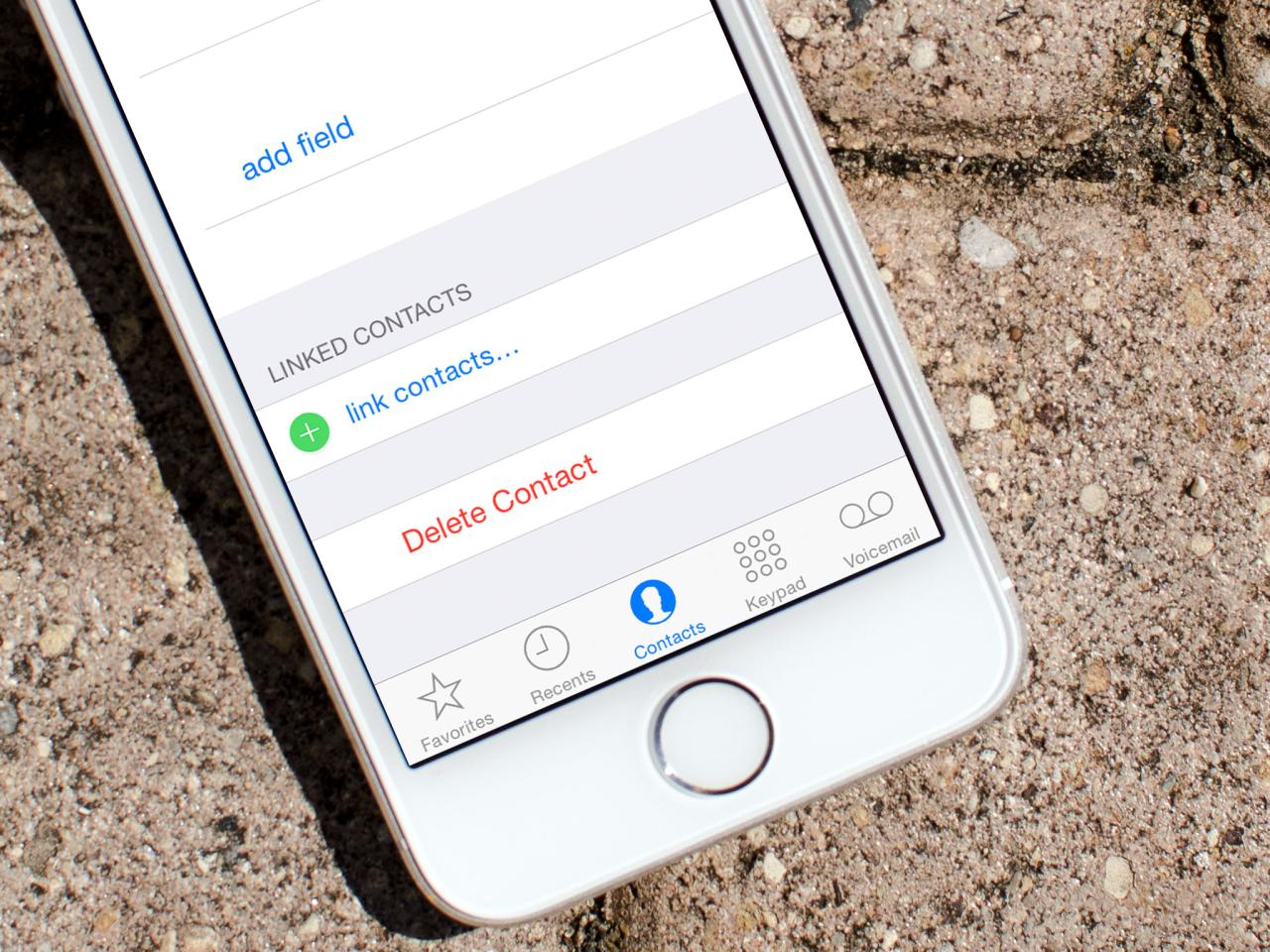
Jika Anda ingin menghapus semua kontak di iPhone, Anda juga perlu menghapusnya dari akun iCloud Anda. Menghapus kontak dari iCloud akan menghapus kontak dari semua perangkat yang terhubung dengan akun iCloud Anda.
Menghapus Kontak dari iCloud
Berikut adalah langkah-langkah yang dapat Anda ikuti untuk menghapus kontak dari akun iCloud Anda:
| Langkah | Penjelasan |
|---|---|
| 1. Buka situs web iCloud.com di browser web Anda. | Buka situs web iCloud.com di browser web Anda dan masuk ke akun iCloud Anda. |
| 2. Klik ikon “Kontak”. | Setelah masuk, klik ikon “Kontak” untuk mengakses daftar kontak Anda. |
| 3. Pilih kontak yang ingin Anda hapus. | Pilih kontak yang ingin Anda hapus dengan mengkliknya. Anda juga dapat memilih beberapa kontak sekaligus dengan menekan tombol “Command” atau “Ctrl” sambil mengklik kontak yang ingin Anda hapus. |
| 4. Klik tombol “Hapus”. | Setelah memilih kontak yang ingin Anda hapus, klik tombol “Hapus” di bagian bawah layar. |
Setelah Anda menghapus kontak dari iCloud, kontak tersebut akan dihapus dari semua perangkat yang terhubung dengan akun iCloud Anda. Jika Anda ingin memulihkan kontak yang telah dihapus, Anda dapat melakukannya dengan masuk ke iCloud.com dan mengklik “Kontak”. Kemudian, klik tombol “Pulihkan Kontak” di bagian bawah layar.
Backup Kontak: Cara Menghapus Semua Kontak Di Iphone
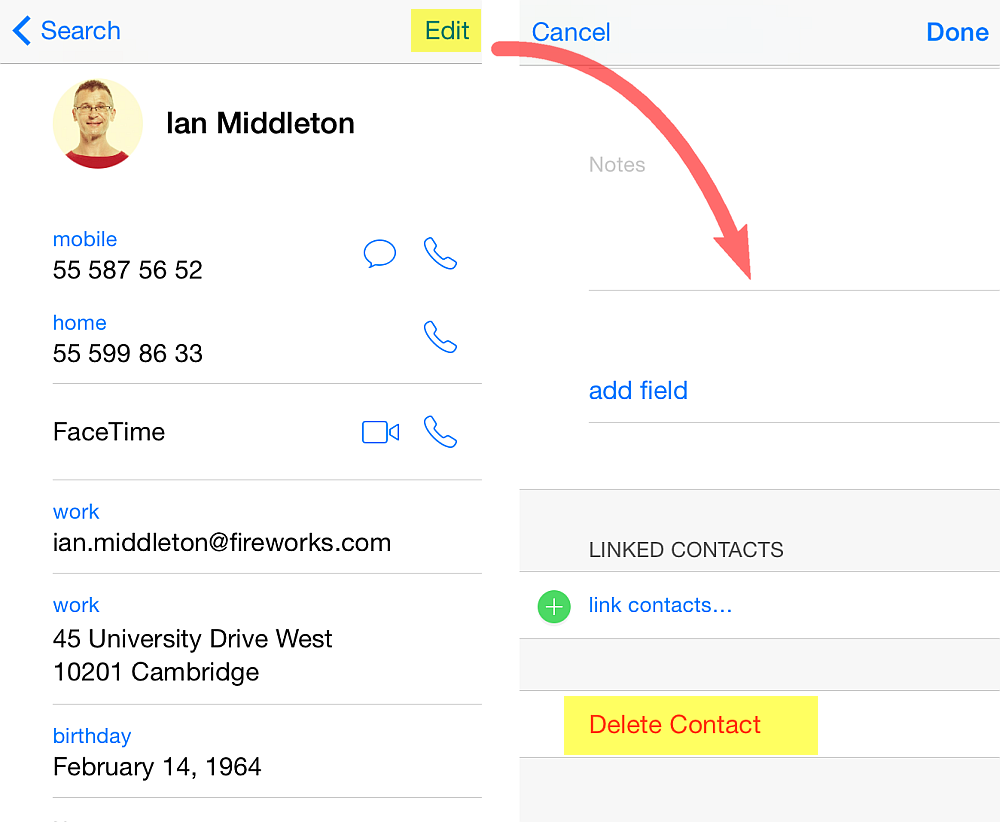
Sebelum Anda menghapus semua kontak di iPhone, sangat penting untuk melakukan backup terlebih dahulu. Ini akan membantu Anda untuk memulihkan kontak yang terhapus jika terjadi kesalahan atau jika Anda ingin mengaksesnya di perangkat lain. Berikut adalah beberapa metode yang dapat Anda gunakan untuk melakukan backup kontak iPhone Anda:
Metode Backup Kontak iPhone
- iCloud: iCloud adalah layanan penyimpanan cloud milik Apple yang memungkinkan Anda untuk mencadangkan kontak Anda secara otomatis. Untuk mengaktifkan backup iCloud, buka aplikasi “Pengaturan” di iPhone Anda, lalu pilih “Apple ID”, kemudian “iCloud”. Aktifkan “Kontak” dan pastikan Anda memiliki cukup ruang penyimpanan iCloud.
- iTunes: iTunes adalah perangkat lunak desktop dari Apple yang memungkinkan Anda untuk mencadangkan data iPhone Anda, termasuk kontak. Hubungkan iPhone Anda ke komputer, buka iTunes, dan pilih iPhone Anda dari menu. Pilih “Cadangkan Sekarang” untuk memulai proses backup.
- Ekspor ke File vCard: Anda dapat mengekspor kontak iPhone Anda sebagai file vCard (.vcf). File ini dapat disimpan di komputer Anda atau dibagikan ke perangkat lain. Untuk mengekspor kontak, buka aplikasi “Kontak” di iPhone Anda, ketuk “Edit” di sudut kanan atas, lalu pilih “Pilih Semua”. Ketuk “Bagikan” dan pilih “VCard”.
Tips untuk menjaga keamanan kontak yang dibackup:
- Simpan backup kontak Anda di beberapa tempat, seperti di iCloud, komputer, dan drive eksternal.
- Buatlah kata sandi yang kuat untuk akun iCloud Anda untuk melindungi kontak Anda dari akses yang tidak sah.
- Pertimbangkan untuk menggunakan enkripsi untuk melindungi backup kontak Anda, terutama jika Anda menyimpannya di drive eksternal.
Ringkasan Akhir
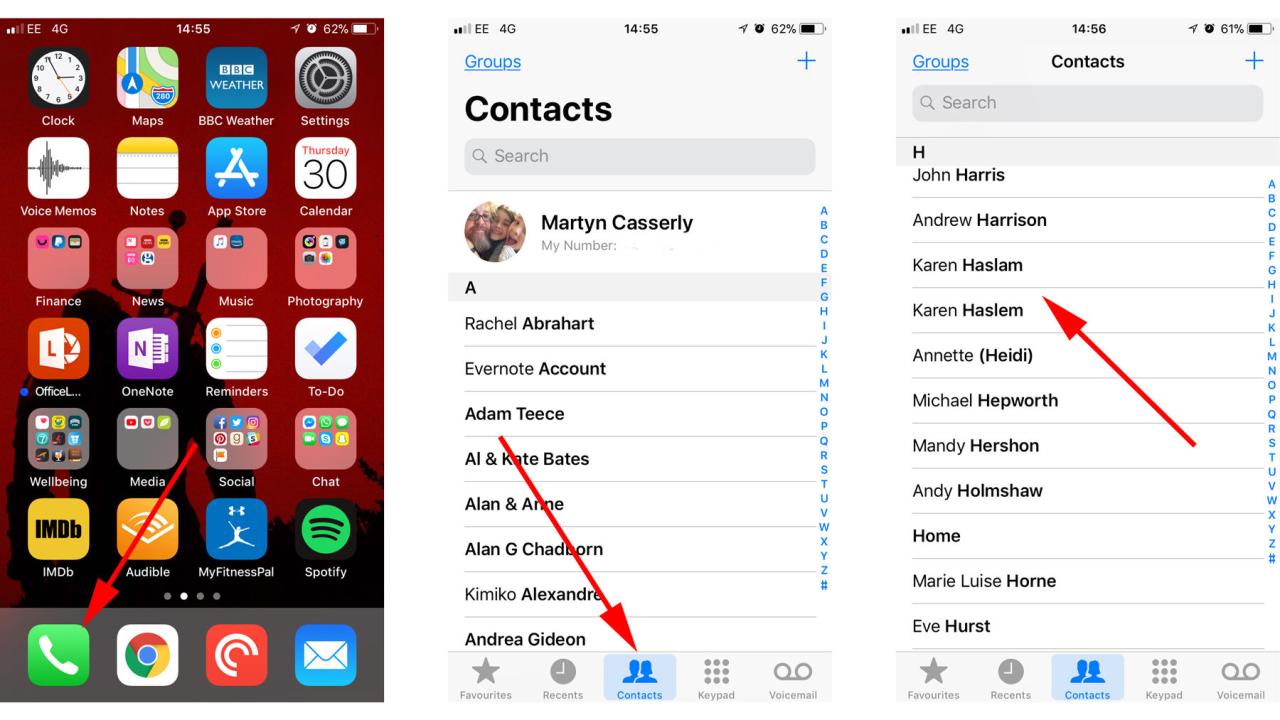
Dengan mengikuti panduan ini, Anda dapat dengan mudah menghapus semua kontak di iPhone Anda, baik secara manual, melalui aplikasi pihak ketiga, atau dengan menghapusnya dari iCloud. Ingatlah untuk selalu melakukan backup kontak Anda sebelum menghapusnya, agar Anda tidak kehilangan data penting.
FAQ Terperinci
Apakah menghapus kontak di iPhone akan menghapusnya dari iCloud juga?
Tidak selalu. Jika Anda menyinkronkan kontak dengan iCloud, menghapus kontak di iPhone tidak akan menghapusnya dari iCloud. Anda perlu menghapus kontak dari akun iCloud Anda secara terpisah.
Apakah saya bisa memulihkan kontak yang sudah dihapus?
Ya, Anda bisa memulihkan kontak yang sudah dihapus dari iCloud atau dari backup yang Anda buat sebelumnya.
Apakah ada cara untuk menghapus kontak secara permanen?
Ya, Anda dapat menghapus kontak secara permanen dengan menghapusnya dari akun iCloud Anda dan menghapus backup yang Anda buat.






